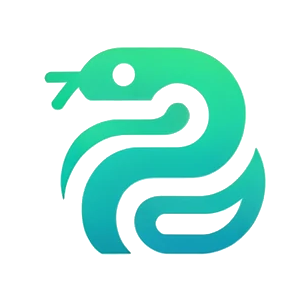Python, un lenguaje de programación versátil y potente, se ha convertido en una herramienta esencial para desarrolladores de todos los niveles. Su sintaxis simple y su amplia gama de bibliotecas lo hacen ideal tanto para principiantes como para profesionales. Si estás ansioso por comenzar tu viaje en el mundo de la programación con Python y utilizas Windows, estás en el lugar correcto. A continuación, te guiaremos paso a paso sobre cómo instalar Python en Windows de manera efectiva.
Elección y descarga de la versión correcta de Python
Antes de comenzar el proceso de instalación, es fundamental elegir la versión de Python adecuada para tus necesidades. Actualmente, existen dos ramas principales de Python: 2.x y 3.x. Si bien Python 2.x todavía tiene una base de usuarios considerable, su soporte oficial finalizó en 2020. Por lo tanto, se recomienda encarecidamente optar por Python 3.x, que cuenta con las últimas funcionalidades, mejoras y actualizaciones de seguridad.
Al descargar Python, asegúrate de seleccionar la versión compatible con la arquitectura de tu sistema Windows. La mayoría de las computadoras modernas utilizan sistemas de 64 bits, pero si tienes un sistema más antiguo, es posible que necesites la versión de 32 bits. Puedes verificar la arquitectura de tu sistema en la configuración de Windows.
Python ofrece dos tipos de instaladores: un instalador web y un instalador offline. El instalador web es más pequeño y descarga los componentes necesarios durante la instalación. El instalador offline, por otro lado, incluye todos los componentes en un solo paquete, lo que resulta útil si tienes una conexión a Internet limitada o deseas instalar Python en varias computadoras sin descargarlo repetidamente.
Proceso de instalación de Python
Una vez que hayas descargado el instalador adecuado, el proceso de instalar Python en Windows es bastante sencillo. Simplemente ejecuta el instalador y sigue las instrucciones en pantalla. Un paso crucial durante la instalación es asegurarte de marcar la opción «Agregar Python a PATH». Esto permitirá que puedas ejecutar Python desde la línea de comandos sin tener que especificar la ruta completa al ejecutable de Python cada vez.
El instalador de Python te ofrece opciones de instalación personalizadas y por defecto. La instalación por defecto es la opción más rápida y sencilla, ya que instalará Python con una configuración estándar. Si prefieres un mayor control sobre el proceso de instalación, puedes elegir la instalación personalizada, donde podrás seleccionar componentes específicos y la ubicación de instalación.
Para usuarios avanzados que trabajan con rutas de archivos largas, Python ofrece la opción de desactivar el límite de longitud de la ruta durante la instalación. Esto puede ser útil si te encuentras con errores relacionados con rutas de archivo demasiado largas.
Verificación de la instalación de Python
Después de completar la instalación, es importante verificar que Python se haya instalado correctamente. Para hacerlo, abre la línea de comandos (CMD) o PowerShell y escribe el comando `python –version` o `python3 –version`. Si la instalación fue exitosa, deberías ver la versión de Python que acabas de instalar.
Para probar la funcionalidad de Python, puedes escribir un script simple de Python, como el clásico «Hola Mundo». Crea un nuevo archivo de texto, escribe el siguiente código y guárdalo con la extensión .py (por ejemplo, hola.py):
«`python
print(«Hola, Mundo!»)
«`
Luego, desde la línea de comandos, navega hasta el directorio donde guardaste el archivo y ejecuta el script con el comando `python hola.py`. Si todo está en orden, deberías ver el mensaje «Hola, Mundo!» impreso en la consola.
Uso de entornos virtuales (virtualenv)
Una vez que hayas instalado Python y verificado su correcto funcionamiento, es recomendable familiarizarse con el concepto de entornos virtuales. Un entorno virtual es como un contenedor aislado donde puedes instalar paquetes y dependencias específicas para un proyecto en particular. Esto evita conflictos entre diferentes proyectos que puedan requerir versiones diferentes de los mismos paquetes.
Existen varias herramientas para crear y gestionar entornos virtuales en Python, pero dos de las más populares son `venv` y `virtualenv`. `venv` viene incluido con Python 3.3 en adelante, mientras que `virtualenv` es un paquete externo que puedes instalar con `pip`, el administrador de paquetes de Python.
Para crear un entorno virtual con `venv`, simplemente abre la línea de comandos y ejecuta el siguiente comando, reemplazando «nombre_entorno» con el nombre que desees darle a tu entorno virtual:
«`
python -m venv nombre_entorno
«`
Esto creará un nuevo directorio con el nombre que especificaste, que contendrá todos los archivos necesarios para tu entorno virtual. Para activar el entorno virtual, ejecuta el siguiente comando (reemplazando «nombre_entorno» con el nombre de tu entorno):
«`
nombre_entorno\Scripts\activate
«`
Una vez que el entorno virtual esté activado, puedes usar `pip` para instalar paquetes específicos dentro de ese entorno sin afectar a otros proyectos o la instalación global de Python. Por ejemplo, para instalar la biblioteca NumPy dentro del entorno virtual, ejecutarías:
«`
pip install numpy
«`
Cuando hayas terminado de trabajar en tu proyecto, puedes desactivar el entorno virtual simplemente escribiendo `deactivate` en la línea de comandos.
Editores de código e IDEs para Python
Para escribir código Python, necesitarás un editor de texto o un entorno de desarrollo integrado (IDE). Existen numerosas opciones disponibles, cada una con sus propias características y ventajas.
* **IDLE:** IDLE es un IDE básico que viene incluido con Python. Es una buena opción para principiantes, ya que proporciona un entorno simple para escribir y ejecutar código Python.
* **Visual Studio Code:** Visual Studio Code es un editor de código de código abierto muy popular que ofrece una amplia gama de extensiones y funcionalidades para Python. Es altamente personalizable y admite funciones como la depuración, el autocompletado de código y la integración con Git.
* **PyCharm:** PyCharm es un IDE completo desarrollado específicamente para Python. Ofrece una gran cantidad de herramientas para desarrollo profesional, como análisis de código, refactorización, pruebas unitarias y compatibilidad con frameworks web.
La elección del editor o IDE depende de tus preferencias personales y necesidades. Para principiantes, IDLE o Visual Studio Code con extensiones de Python pueden ser buenas opciones. Para desarrolladores más experimentados, PyCharm puede proporcionar un entorno de desarrollo más completo y eficiente.
Independientemente del editor o IDE que elijas, es importante configurarlo correctamente para trabajar con Python. Esto puede incluir configurar la ruta de Python, instalar las extensiones necesarias y personalizar el tema y las fuentes para una experiencia de codificación cómoda.
Muchos editores e IDEs ofrecen funcionalidades útiles para el desarrollo en Python, como la depuración, que te permite ejecutar tu código paso a paso y examinar el estado de las variables para identificar errores; el autocompletado de código, que te sugiere opciones para completar nombres de variables, funciones y métodos a medida que escribes; y la gestión de proyectos, que te ayuda a organizar tu código y dependencias en proyectos más grandes.
Al instalar Python en Windows y configurar tu entorno de desarrollo, estarás listo para comenzar a explorar el emocionante mundo de la programación con Python. Con su sintaxis clara, su amplia comunidad y su vasto ecosistema de bibliotecas, Python te ofrece infinitas posibilidades para crear aplicaciones, analizar datos, automatizar tareas y mucho más.